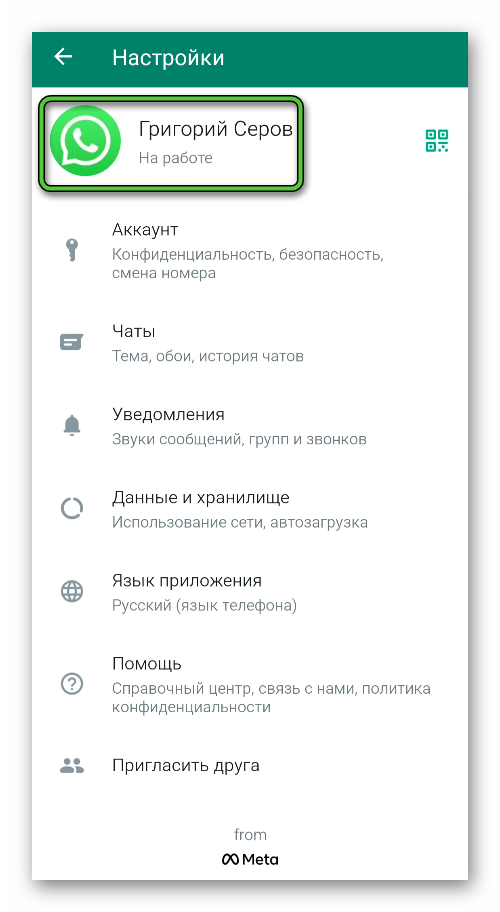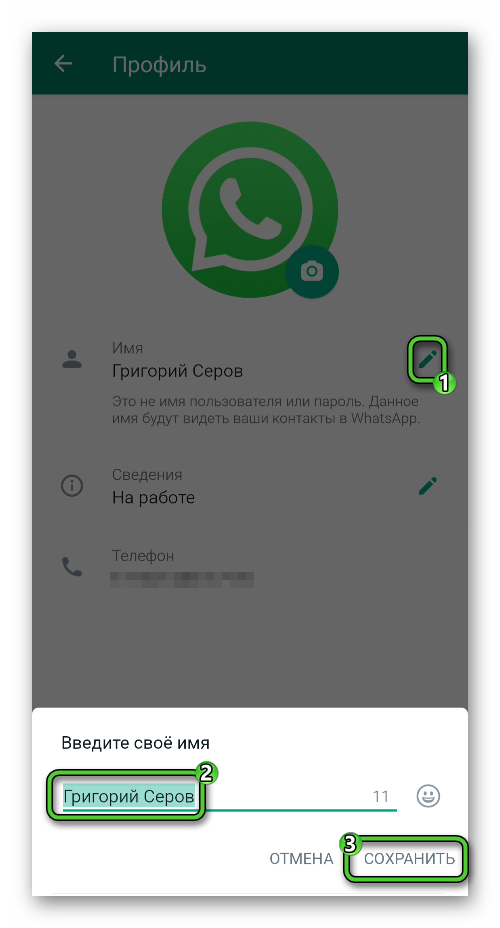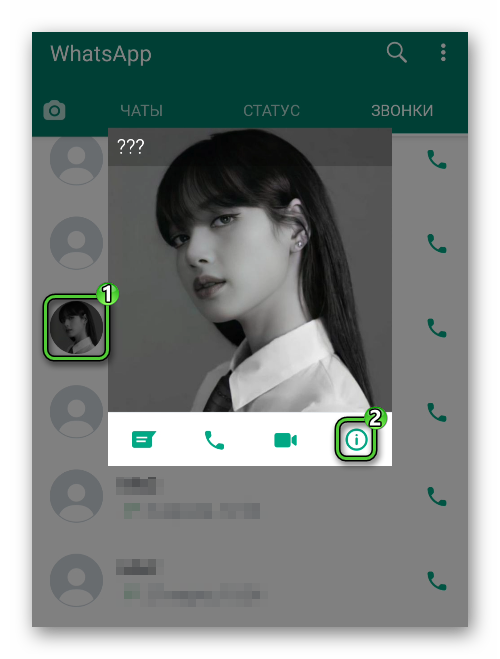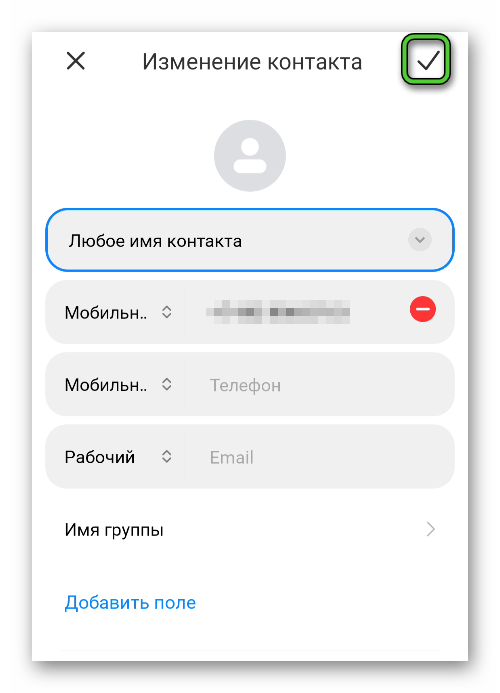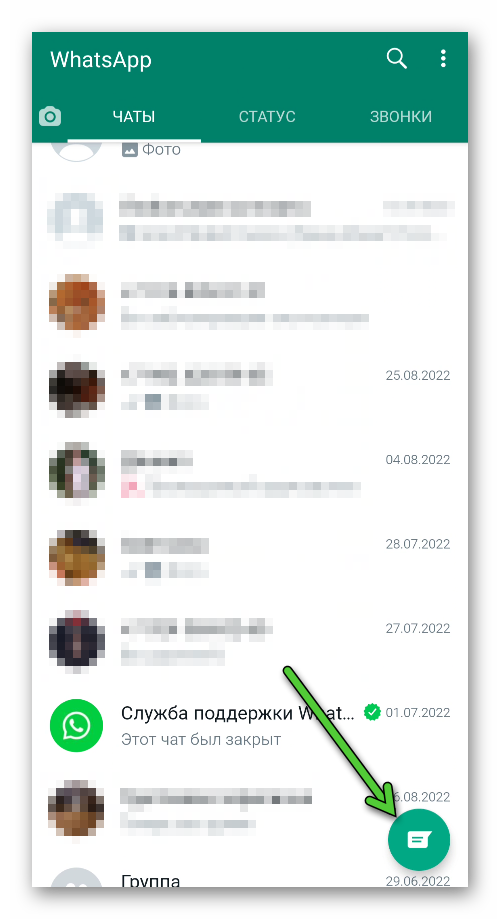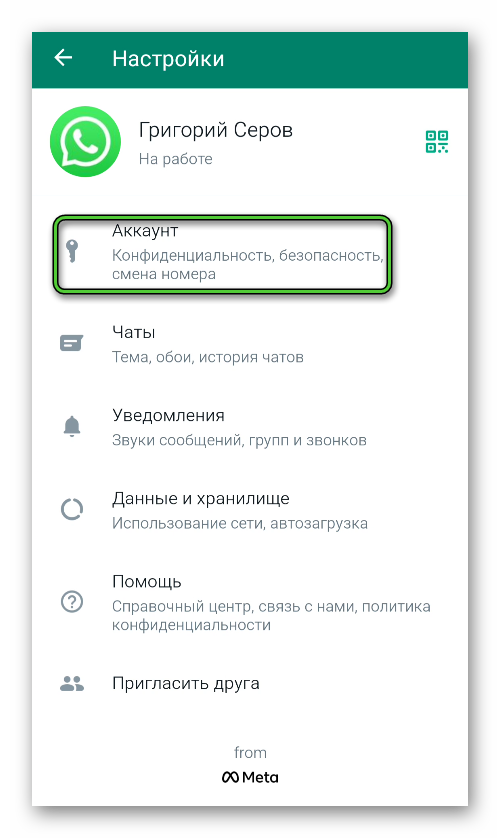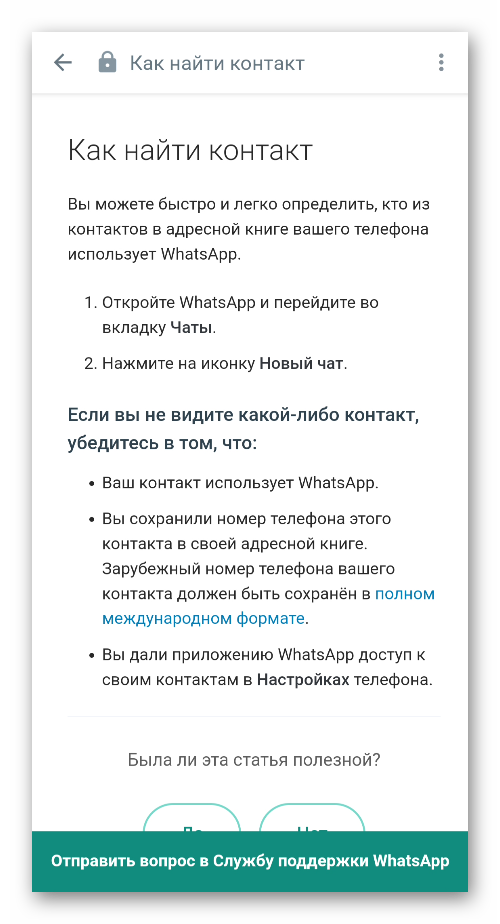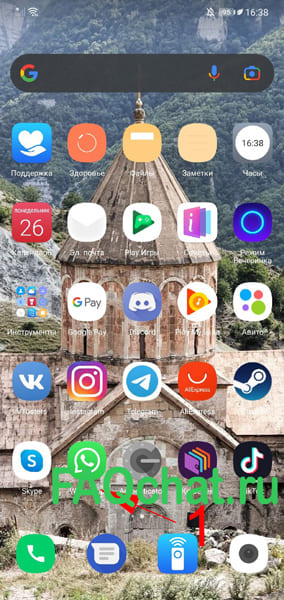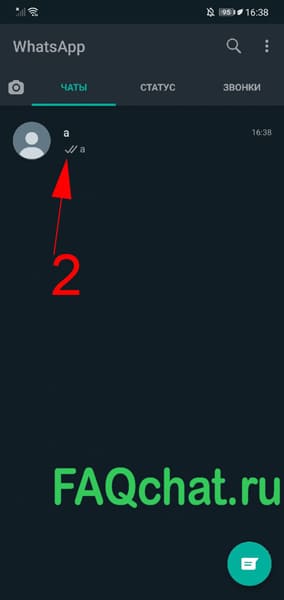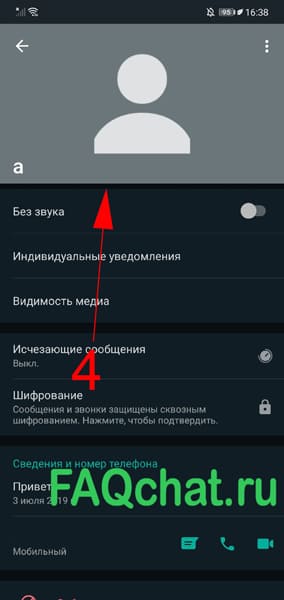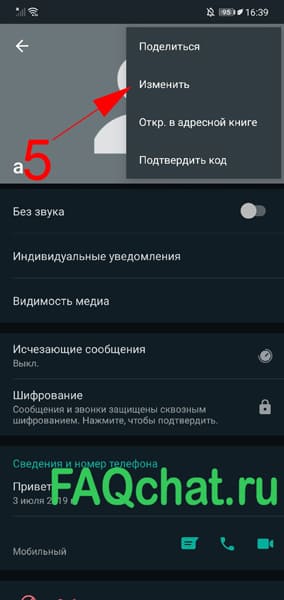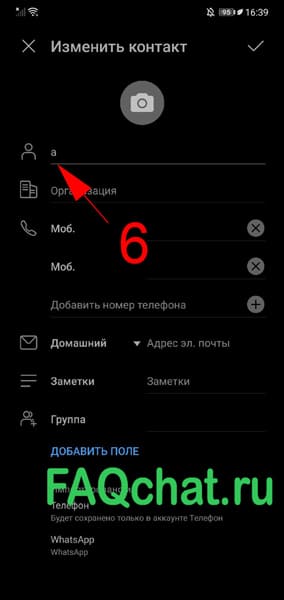На чтение 7 мин Просмотров 3.9к. Обновлено 15.09.2022
Мессенджером WhatsApp сегодня пользуются многие люди по всему миру. Они сталкиваются с проблемой наименования контактов. Чтобы понять, как изменить имя в Ватсапе, совсем необязательно искать информацию глубоко в настройках устройства или даже в списке контактов. Сделайте несколько простых манипуляций.
Содержание
- Как изменить имя в Ватсапе
- Отображение нового контакта в Ватсапе
- Как вместо номера поставить свое имя
- Как поменять имя контакта
- Раздел «Чаты»
- Изменить информацию о контакте
- Внести изменения в настройках, новое имя
- Как переименовать группу в Ватсапе
- Возможные проблемы, что делать
- Если не видно имя контакта
- Если в чате не отображаются имена
- Заключение
Как изменить имя в Ватсапе
Нередко пользователи выбирают креативные ники, не имеющие отношения к настоящим именам. Однако вам необходимо знать, с кем вы общаетесь. Поэтому хотелось бы быстро узнать, как переименовать контакт в WhatsApp.
Отображение нового контакта в Ватсапе
Новый пользователь может написать с любого номера. Так как он не занесён в список контактов, его имя будет отображаться исключительно как номер телефона. Если же абонент добавил у себя ник, то в вашем списке появится именно он.
Как вместо номера поставить свое имя
Если вы хотите поменять имя в своем профиле, то сделайте так:
- Вызовите главное меню мессенджера на смартфоне.
- Перейдите в «Настройки».
- На странице параметров тапните по верхней графе со своей аватаркой.
- Нажмите на иконку с карандашом в графе «Имя».
- Введите новое имя и нажмите «Сохранить».
- Закройте настройки мессенджера.
Чтобы изменить имя контакта, не нужно просить человека установить его в своих настройках. WhatsApp предусмотрел желание абонентов называть пользователей своим именем. Поэтому в рамках своего профиля вы сможете переименовать того или иного человека. Для этого:
- После того как вам написал пользователь с оригинальным именем, вы можете оставить его без изменений или всё же поменять данные. Для этого нажмите на аватар человека в общем списке сообщений.
- В новом окне нажмите на иконку «i». Она расположена под изображением справа от картинки камеры.
- После указанных действий откроется основная информация о контакте. Нажмите на три точки в углу.
- После этого тапните на строчку «Изменить».
- В новом диалоговом окне вы сможете указать нужное имя. При желании фамилию или краткую заметку, чтобы не забыть предназначение данного пользователя. Например, если вам необходимо встретиться всего один раз, и вы ведёте переговоры исключительно для этого.
Если говорить о том, как в Ватсапе изменить имя контакта, стоит сказать, что разработчики предусмотрели и другие варианты, однако они занимают немного больше времени.
Небольшое уточнение о том, как переименовать контакт в Ватсапе: желательно делать эти шаги именно в мессенджере. Если изменить данные в телефонной книге, то в мессенджере они могут не отобразиться.
Как поменять имя контакта
Второй вариант не более сложный, чем первый. В обоих случаях внесите правки в профиль пользователя, с которым у вас уже состоялась переписка.
Раздел «Чаты»
Так как интерфейс айфона отличается от ОС Android, мы рассмотрим оба варианта. Это позволит наглядно продемонстрировать, как изменить контакт в Ватсапе. Чтобы в дальнейшем вы смогли сделать это на любом гаджете.
В случае с iPhone на экране заметны некоторые изменения. Для того чтобы ваш контакт получил новое имя, сделайте несколько простых манипуляций:
- Откройте список чатов.
- Нажмите на кнопку с карандашом в верхней части экрана.
- Выберите нужный контакт, имя которого хотите изменить.
Обратите внимание на то, что разные версии iOS также отличаются между собой. Однако в целом логическое построение остаётся таким же.
В случае с ОС Android внешний вид похож. Однако есть небольшие изменения. Алгоритм следующий:
- Зайдите на главную страницу приложения.
- Тапните на зелёную иконку с сообщением.
- Выберите необходимый контакт для редактирования.
После этих манипуляций в обоих случаях откроется новое окно. Механизм интуитивно понятен и не займёт много времени для запоминания.
Изменить информацию о контакте
В диалоговом окне можно быстро отредактировать имя или номер телефона. Стоит отметить, что после того как вы поменяли имя в Ватсапе, обязательно сохраните изменения. В противном случае вы продолжите переписываться с пользователем, используя оригинальный никнейм.
Внести изменения в настройках, новое имя
После того, как вы отредактировали профиль абонента, в нём будет отражаться выбранное вами имя. Это никак не отразится на самом пользователе. Имя контакта меняется только на вашем устройстве. Следственно это увидите только вы.
Как переименовать группу в Ватсапе
Иногда у пользователей возникает необходимость в смене названия группы. Стоит понимать, что эта функция зависит от создателя чата. В некоторых случаях подобная опция доступна только администраторам. Если у вас нет таких прав, редактировать название вы не сможете. Чтобы стать администратором, обратитесь к создателю группы.
Когда вас наделили необходимыми полномочиями, вы сможете править данные чата, в том числе и название. Делается это очень просто.
- На основном экране (где транслируется список всех переписок) перепроверьте, в каком чате вы собираетесь произвести изменения. Иногда из-за невнимательности можно изменить настройки другой группы.
- В чате нажмите пункт «Данные группы» или на его название. После этого вам откроются все доступные данные выбранной беседы. Нажмите на иконку карандаша, чтобы произвести любые изменения (не только наименования).
- В диалоговом окне отобразится нынешнее название группы. Если вы хотите заменить только его часть (например, ранее кто-то пропустил букву), тапните на нужное место и замените элемент. Для полного переименования полностью сотрите старые символы и добавьте новые.
Обязательно убедитесь в том, что вы нажали кнопку «Сохранить» или «ОК». Названия могут отличаться в зависимости от системы.
Важно! В чате вы также можете решить, как в группе Ватсап подписать свое имя. Если пользователя нет у вас в контактах, через значок «~» будет отображаться то имя, которое он придумал себе. Если же он каким-либо образом записан в вашей телефонной книжке, то и в чате будет отображаться под таким именем.
Возможные проблемы, что делать
В работе программы иногда возникают проблемы, не зависящие от пользователя. Многие из них решить достаточно просто – нужно всего лишь сделать пару кликов.
Если не видно имя контакта
Иногда недавно добавленные контакты не отображаются в Ватсап. При этом вы полностью уверены в том, что добавили номер в телефонную книжку.
В таких случаях важно обновить список непосредственно в мессенджере. Это поле можно найти прямо на странице создания нового чата. Для этого нажмите на три точки в правом верхнем углу и выберите соответствующий пункт.
Если в чате не отображаются имена
Иногда проблема заключается в сбое системы. Здесь необходимо посмотреть настройки телефона.
Для этого выполните пошаговый алгоритм:
- В настройках найдите пункт «Аккаунт» или «Учетная запись».
- В строке WhatsApp нажмите «Дополнительно».
- Убедитесь, что синхронизация контактов включена. Если нет, то нажмите на три точки в углу экрана и укажите «Синхронизировать сейчас».
После этих действий проблема должна решиться. В противном случае обратитесь в службу поддержки. Этот пункт также доступен в настройках. Благодаря блоку «Помощь» вы сможете проинформировать разработчиков о возникшей проблеме. Возможно, ваш вопрос нетипичен и с ним необходимо разбираться в частном порядке.
Заключение
WhatsApp позволяет сделать оформление приложения максимально комфортным для вас. Вы можете не только поменять дизайн чатов, но и имена пользователей. Сделать это легко, а новые данные контактов сможете увидеть только вы. Это существенно облегчает коммуникацию. Обязательно воспользуйтесь опцией смены имени, чтобы точно знать, с кем общаетесь в данный момент.
08.06.2020 Обновлено: 8.06.2020
Как изменить имя в Ватсапе
Как изменить имя в Ватсапе — вопрос интересует пользователей, которые хотят редактировать личные данные в мессенджере. Функционал приложения поддерживает опцию. Для осуществления операции достаточно воспользоваться меню настроек. Доступно на ОС Android и iOS.
Как изменить своё имя в профиле
Чтобы изменить имя в Ватсап, требуется воспользоваться следующим алгоритмом:
- Запустить WhatsApp.
- Перейти в раздел «Настройки».
- Кликнуть по своему профилю.
- Нажать на значок карандаша.
- Указать новое имя.
Дальше останется подтвердить операцию, нажав на «Ок».
Как переименовать имена контактов в Ватсапе
В мессенджере имена контактов отображают те же, что установлены в стандартной записной книге. Однако параметры в приложении можно изменить. Для этого требуется воспользоваться следующим алгоритмом:
- Запустить WhatsApp.
- Перейти в раздел «Чаты».
- Зайти в диалог с пользователем, профиль которого нужно редактировать.
- Нажать на аватарку собеседника.
- Кликнуть на кнопку «i» информации.
- Нажать на перевернутые три точки в правом верхнем углу.
- Воспользоваться опцией «Изменить».
- Переименовать имя на новое.
После завершения последнего действия требуется сохранить данные и подтвердить операцию.
Заключение
Новое имя в личном профиле будет отображаться по-новому только для тех пользователей, у которых нет вашего номера телефона в записной книге. Если он есть, новый никнейм для них не будет виден.
Оценка статьи:
Загрузка…
Кенет Вилсон (Написано статей: 62)
Администратор сайта, редактор и эксперт. Имеет высшее техническое образование и считает информационные технологии своим призванием. После окончания университета получил опыт работы в IT-агентстве, где и начал вести свой блог, что впоследствие определило дальнейший род детяльности. Его основная задача – проверка подлинности информации, указанной в поданными авторами статьях. Просмотреть все записи автора →
Существует множество способов связи в современном мире. Особой популярностью пользуются мессенджеры, примером которых является Ватсап. Данное приложение позволяет бесплатно созваниваться, вести беседы с разными людьми. Иногда при поддержке беседы с большим количеством людей необходимо сохранить скрытность или же отобразить данные участников диалога. Отсюда возникает вопрос: «Как сменить ник в WhatsApp?».
Как отредактировать ник в WhatsApp
По окончании регистрации пользователь уже имеет определенное имя. Чтобы отредактировать ник необходимо выполнить алгоритм:
- Нажмите 3 точки в верхней правой части экрана, откроется меню;
- Перейдите к настройкам, найдите обозначение;
- Возле имени расположен значок карандаша, который необходимо кликнуть;
- Запишите выбранное название и сохраните, нажав определенную надпись (ОК, готово, сохранить).
Определенные пользователи изменяют имя через смс, а затем копируют и вставляют в текстовое поле.
Оригинальное обозначение заставит обратить внимание знакомых пользователей и запомнится на долгое время. Также приложение располагает определенными функциями конфиденциальности, с помощью которых можно настроить отображение сетевого статуса, имени, изображений.
Как изменить имена абонентов WhatsApp
Настройки приложения позволяют изменить ник контакта. Как это сделать, зависит от устройства пользователя, потому что действия для разных случаев индивидуальны.
Используя компьютер
Изменить ник абонента при помощи ПК, можно так:
- Перейдите к разделу абонентов;
- Из перечня выберите нужный контакт;
- Нажмите значок профиля, высветится окошко с информацией выбранного собеседника;
- В нижней левой части интерфейса нажмите на первую левую кнопку, далее клавишу с тремя точками;
- Через меню выберите функцию Edit;
- Уберите обозначение, впишите новое;
- Нажмите кнопку подтверждения. Имя изменится как на ПК, так и на смартфоне.
Когда на ПК загружена десктопная версия мессенджера, то изменить ник контакта будет невозможно. Потому как синхронизации информации с телефона не будет. В таком случае можно отредактировать имя со смартфона. Так данные из приложения для компьютера синхронизируются автоматически.
Используя телефон
Изменить обозначение контактов можно, пройдя две ступени:
- Поменять имя контакта;
- Обновить список.
Чтобы это сделать:
- Запустите приложение;
- Откройте список диалогов;
- Кликните по аватару пользователя, перейдите к данным о контакте.
Также изменить ник возможно открыв переписку и нажав на имя вверху интерфейса.
Через окно с информацией о пользователе откройте настройки или нажмите иконку карандаша (устройства Apple). Кликните «Изменить», введите новое обозначение, сохраните.
Обновите списки, чтобы измененное обозначение показывалось через окно беседы. Как это сделать:
- Откройте новый диалог;
- Перейдите к настройкам, кликните обновить.
Как только все обновится, изменения отобразятся в мессенджере. Идентичным способом возможно поменять название беседы.
Что делать, когда WhatsApp не отображает ники абонентов
Неисправности работы приложения могут стать причиной того, что имена пользователей перестанут отображаться. Обычно такие неполадки возникают на устройствах Samsung Galaxy и других телефонах с платформой Android. Неисправность со временем пользования устройством автоматически пройдет.
Помимо этого, стоит провести проверку абонента и при возникновении ошибки изменить номер. Если после изменений неисправность осталась, то следуйте перечню:
- Обновите список пользователей;
- Сбросьте синхронизацию;
- Разрешите доступ к перечню контактов;
- Обновите мессенджер.
Если с течением времени неисправности снова побеспокоят, то повторите приведенные действия.
По какой причине не отображается ник пользователя
Когда обозначение ника пользователя не показывается, нужно проверить настройки мессенджера. Чтобы это сделать:
- Найдите вкладку «Приложения и уведомления» через меню параметров мессенджера;
- Далее найдите WhatsApp, включите разрешения для доступа к телефонному номеру и смартфону.
Как настроить видимость имени в группе Ватсап
Чтобы ник собеседников всегда отображался во время общения, нужно выполнить следующее:
Точно запишите телефонный номер собеседника, обязательно укажите код государства проживания (Россия “+7”, Украина “+380”, Белоруссия “+375”).
Проведите проверку ограничений на видимость скрытых абонентов. Чтобы все проверить, перейдите к меню, затем открыть параметры, потом контакты. Через графу «Все контакты» поставить галку возле строки «Разрешить использование скрытых контактов».
Обновите перечень абонентов: откройте меню, нажмите “Обновить”.
Изменять параметры также разрешено по желанию.
В итоге
В вотсапе можно переименовать, подписать собеседников. В чате добавить, написать прикольные ники. А если пропали имена абонентов на андроиде, решить эту проблему.
С таким вопросом наверняка сталкивались те, кто вручную переименовал контакт в смартфоне или на планшете, однако, последующие попытки как-то изменить имя контакта в вацап были неудачны. Вот, не переименовывается контакт WhatsApp, хоть ты тресни!
Мне тоже пришлось решать проблему: не переименовывается контакт в WhatsApp после того, как я изменила имя контакта в мессенджере и в телефонной книге, а когда попыталась исправить свои же изменения, контакт никак не хотел меняться.
Ответ на вопрос: как изменить имя контакта в WhatsApp я нашла на одном из форумов, проверила технологию, убедилась, что она работает, и решила поделиться этим простым, как всё гениальное, решением.
- Идете в журнал контактов на телефоне и переименовываете нужный Вам контакт.
- Заходите в WhatsApp в чаты и создаете новый чат (внизу справа будет значок зеленого цвета в виде сообщения — жмите на него.)
- В новом окне нажимаете меню (три точки вверху справа), выбираете в нем «обновить».
- Возвращаетесь в нужный чат или в контакты — и вуа-ля, контакт переименован! Эврика!
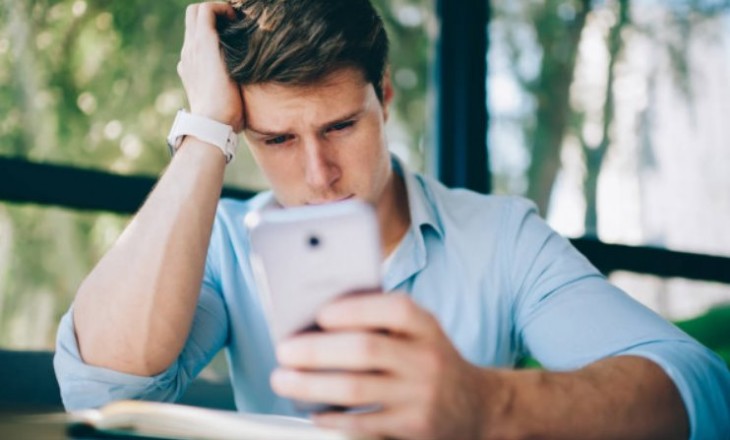
Как переименовать контакт в Ватсапе, если возникла такая необходимость? Вы легко сможете внести корректировки в телефонную книгу – главное, следовать нашим несложным инструкциям.
На Айфоне
Начнем с алгоритма для Айфонов – вы удивитесь, как легко и быстро можно достичь нужного результата! Удобство и функциональность приложения просто поражают.
- Откройте мессенджер и найдите нужного пользователя в списке чатов;
- Войдите в диалог и тапните по имени – оно находится наверху;
- Откроется дополнительное меню: ищем в верхнем правом углу значок «Изменить»;
- Теперь вы можете изменить имя контакта в Вацапе – автоматически включится режим редактирования карточки;
- Сотрите текущее значение в строках «Имя» и/или «Фамилия» и впишите новые данные;
- Кликните по значку «Сохранить», когда закончите вносить изменения.
Обратите внимание – вы можете не только изменить имя друга в Ватсапе, но и загрузить новый снимок, отредактировать номер телефона, добавить дополнительные данные (например, место работы или адрес электронной почты). Здесь же есть значок удаления информации из телефонной книги.
На Андроиде
Подготовили небольшую инструкцию о том, как изменить имя контакта в WhatsApp владельцу Андроиде – некоторые отличия есть, поэтому составили отдельный алгоритм.
- Войдите в приложение и найдите человека, чьи данные хотите отредактировать;
- Нажмите на имя на верхней панели – или кликните по трем точкам наверху справа и выберите пункт «Просмотр…»;
- Откроется новое окно – вновь жмем на три точки в верхнем правом углу;
- Вы легко догадаетесь, как изменить контакт в Ватсапе – просто нажмите на одноименную кнопочку;
- Стирайте старые данные и вводите новые, вносите любые нужные изменения;
- Когда закончите, кликайте по галочке, чтобы сохранить информацию.
Узнали, как в Ватсапе изменить имя контакта на Айфоне и Андроиде – сохраняйте обзор в закладки, еще не раз пригодится!